擁有大量不同格式的電子書,如 Word、Text、HTML、MOBI 等,並希望在 iPad、iPhone、Sony Reader 等最流行的閱讀設備上閱讀它們?您必須將它們轉換為 ePub,這是上述設備的首選檔格式,也完全適合幾乎所有閱讀器。在這裡,我們將告訴您如何一鍵將電子書轉換為 ePub。
您需要的工具是 Coolmuster ePub Converter,它允許您通過 3 個步驟從其他類型的檔創建 ePub 電子書:按兩下以導入源檔,設置輸出 ePub 的輸出設置並點擊轉換立即開始轉換。有了它,您將能夠獲得高品質的令人滿意的 ePub 電子書。
免費下載 Coolmuster ePub Converter 試用版,將電子書更改為 ePub 格式。
不容錯過:
如何將Kindle Mobi Books轉換為ePub以在iDevice上閱讀
以下指南基於 Windows 版本。如果您是 Mac 使用者,則可以按照相同的步驟在 Mac OS X 上將電子書更改為 ePub。
步驟 1。上傳檔並選擇轉換類型
在您的PC上免費下載並安裝電子書到 ePub 轉換器。啟動它並根據源檔格式選擇所需的轉換類型。Word、Text、HTML、MOBI等4檔類型都可以通過該軟體轉換為ePub。按兩下「添加檔」按鈕將源檔導入程式。或者您可以直接拖放它們以節省您的時間。

第2步。自訂輸出設置
您可以通過按兩下程式底部的「瀏覽」 按鈕來選擇輸出資料夾來儲存轉換後的 ePub 檔,而不是將輸出檔儲存到源資料夾中。
如果要將多個導入的文件合併為一個ePub檔,可以選中「合併為一個檔」選項。
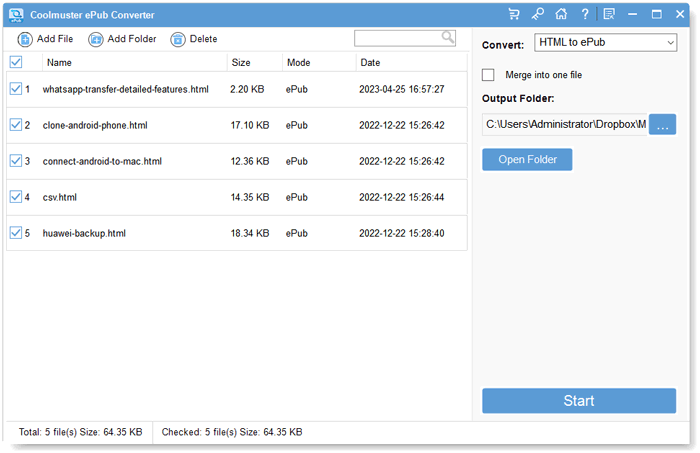
第 3 步。開始將電子書轉換為 ePub
最後,您可以按下右下角的 「開始」 按鈕開始將電子書轉換為 ePub。或者,您可以右鍵按下特定的導入檔,選擇“轉換所選檔”並將其單獨轉換為ePub格式。
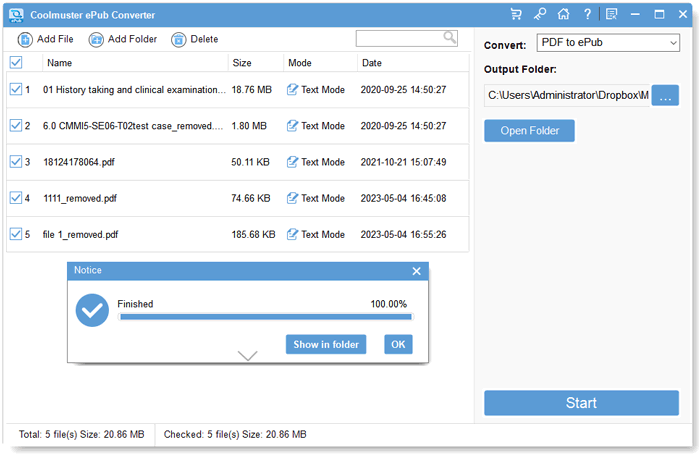
轉換后,您可以將設備連接到計算機,並將輸出的 ePub 電子書傳輸到您的設備,以便在旅途中閱讀。電子書到 ePub 轉換器真的值得一試。
總之,將電子書轉換為 ePub 格式為在各種設備上閱讀開闢了一個充滿可能性的世界。使用 Coolmuster ePub Converter,只需幾個簡單的步驟即可輕鬆轉換您的電子書。無論您有 Word、Text、HTML 還是 MOBI 檔,這個強大的工具都能確保高質量的輸出並與流行的電子閱讀器相容。告別格式限制,擁抱 ePub 格式的便利性。立即開始轉換您的電子書,並在不同設備上享受無縫閱讀體驗。
相關文章: